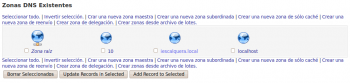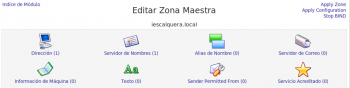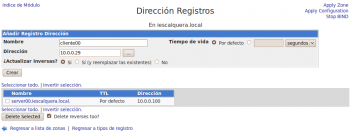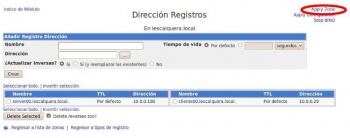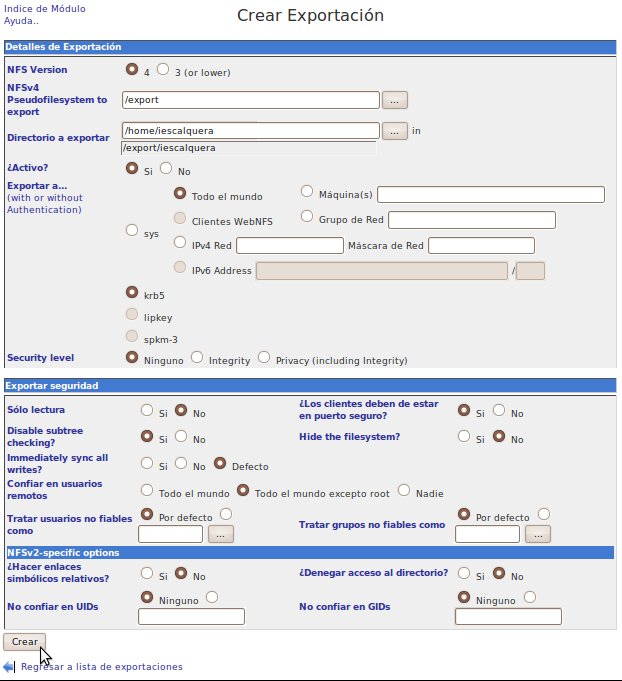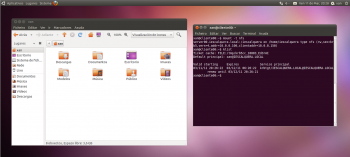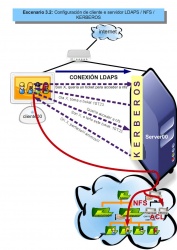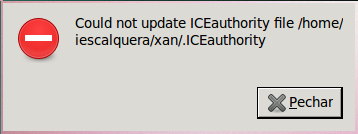NFS e Kerberos
ANTES DE COMEZAR
Antes de comezar con esta sección é imprescindible que a configuración descrita nos pasos anteriores do material funcione correctamente. En concreto, para poder comezas os pasos que se indican, débese comprobar que:
- O cliente está configurado para autenticarse contra o servidor LDAP usando o protocolo seguro LDAPS (Apartado Autenticación segura contra o LDAP. Uso de TLS/SSL)
- O cliente é capaz de montar carpetas do servidor por NFSv3 (Apartado Configuración do cliente NFS )
- O cliente de kerberos está cofigurado correctamente para adquirir os tickets de kerberos no inicio de sesión dos usuarios (Apartado Configuración do cliente kerberos )
Se algo disto non funcionase, debe solucionarse antes de seguir.
Antes de comezar con esta sección é imprescindible que a configuración descrita nos pasos anteriores do material funcione correctamente. En concreto, para poder comezas os pasos que se indican, débese comprobar que:
Unha vez configurados o servidor e cliente kerberos, neste apartado imos ver os pasos necesarios para kerberizar o servizo NFS, e que faga uso do ticket emitido polo servidor kerberos para autenticar os usuarios. Isto é o máis complexo de todo o proceso, así que recoméndase que se faga con calma e paciencia, revisando ben cada un dos pasos.
Requisitos previos para kerberizar o NFS
Neste primeiro apartado imos realizar unha serie de configuracións previas necesarias para poder utilizar NFS con autenticación kerberos:
Sincronizar a hora do cliente e servidor
Como xa se comentou anteriormente, kerberos require para a emisión dos tickets unha sincronización da hora entre o cliente e o servidor, xa que unha diferenza de máis de cinco minutos entre elas fará que o protocolo non funcione correctamente.
Polo tanto, é conveniente comprobar de novo que realmente a hora do equipo cliente e o servidor coinciden (podemos usar o comando date para ver a hora do sistema). Hai que ter moito coidado neste sentido sobre todo se se están utilizando máquinas virtuais, xa que ao gardar e restaurar o estado as horas moi probablemente se desincronizarán (Isto fará bastante latoso a configuración de nfs con kerberos con máquinas virtuais, xa que cada vez que restauremos o estado gardado probablemente kerberos deixará de funcionar correctamente ata que non resincronicemos as horas). Recórdese que se pode sincronizar a hora con un servidor de tempo co comando:
sudo ntpdate es.pool.ntp.org
Crear no servidor de DNS unha entrada para a máquina cliente
De momento na zona DNS asociada ao noso dominio (iescalquera.local) só introducimos un rexistro para a máquina servidor, no que lle asignamos o nome server00.iescalquera.local. Para que NFS funcione con kerberos, o servidor ten que poder resolver por DNS a dirección IP do equipo cliente e tamén ten que poder realizar a consulta inversa (é dicir, poder resolver o nome do equipo cliente a partir da súa dirección IP), así que os dous equipos deberán ter configurado como servidor de DNS o servidor e agregaremos un novo rexistro na zona para o equipo cliente, activando tamén a creación do rexistro de dirección inversa:
- Crear entrada DNS para o cliente
Configurar o cliente NFS tanto no cliente como no servidor
Tanto o cliente como o servidor teñen que utilizar como servidor de DNS o servidor local, para poder resolver correctamente os nomes dos equipos do dominio (cliente00.iescalquera.local, server00.iescalquera.local, etc.). Así que configuraremos nos dous casos o ficheiro /etc/resolv.conf introducindo como servidor de DNS a dirección IP do servidor:
nameserver 10.0.0.100
(NOTA: Debemos ter moito coidado de que nin o cliente nin o servidor tomen o servidor de DNS por DHCP, xa que entón cada vez que adquiran unha dirección cambiarase a configuración do servidor de DNS) Tamén pode ser Ollo que non teñan a IP por DHCP, xa que pode establecer de novo o servidor DNS con outro servidor.
Modificar o nome local dos equipos cliente e servidor
Para que o servidor NFS poida arrancar correctamente cando introduzamos exportacións con autenticación kerberos, o nome local da máquina debe corresponderse co nome que ten asignada no servidor DNS (no noso caso, server00.iescalquera.local). Así que modificaremos o nome do equipo co comando hostname:
sudo hostname server00.iescalquera.local
Pero este cambio de nome non é permanente, e se reiniciamos o equipo veremos que ten de novo o nome antigo. Para que o cambio de nome perdure, temos que editar o ficheiro /etc/hostname e modificar aí o nome do equipo. Simplemente borraremos o nome anterior e escribiremos, no noso caso, server00.iescalquera.local
Podemos comprobar en calquera momento o nome local do equipo con:
sudo hostname
Creación dos principals e credenciais para o cliente e o servidor
Para que a autenticación por kerberos funcione nas exportacións de NFS, tanto o cliente como o servidor teñen que ser principals na base de datos de kerberos, así que creamos os principals en kerberos para o cliente e o servidor. Executamos no servidor os seguintes comandos:
- Autentificámonos en kerberos co usuario admin (teremos que introducir o contrasinal de admin (admin)):
sudo kinit admin/admin
- Usamos o comando kadmin.local que permite administrar a base de datos de kerberos dende o propio servidor, para engadir os principals:
sudo kadmin.local -q "addprinc -randkey nfs/server00.iescalquera.local" sudo kadmin.local -q "addprinc -randkey nfs/cliente00.iescalquera.local"
- Engadimos no servidor as credenciais do principal no ficheiro /etc/krb5.keytab. Executamos o seguinte comando no servidor:
sudo kadmin.local -q "ktadd nfs/server00.iescalquera.local"
- O mesmo pero no equipo cliente. Executamos o seguinte comando no cliente (agora usamos o comando kadmin que permite xestionar a base de datos de kerberos de forma remota):
sudo kadmin -p admin/admin -q "ktadd nfs/cliente00.iescalquera.local"
Modificacións na configuración de kerberos
Dende a versión 10.04 de Ubuntu Server, o protocolo de cifrado que ten que usar kerberos que funcionar con NFS non está permitido por defecto, así que para que permita o seu uso teremos que editar o ficheiro /etc/krb5.conf tanto no cliente como no servidor introducindo dentro da sección [libdefaults] a seguinte liña:
allow_weak_crypto = true
No servidor, despois deste cambio deberemos reiniciar os servizos de kerberos:
sudo /etc/init.d/krb5-admin-server restart sudo /etc/init.d/krb5-kdc restart
Modificacións na configuración do servidor e cliente NFS
Tamén teremos que facer uns cambios na configuración do servidor NFS e cliente NFS para que funcione correctamente a versión 4 e poidamos usar kerberos:
Modificacións no servidor NFS
- Editamos o ficheiro /etc/default/nfs-kernel-server para poñer:
NEED_SVCGSSD=yes
- No ficheiro /etc/default/nfs-common:
NEED_IDMAPD=yes NEED_GSSD=yes
- E por último, no ficheiro /etc/idmapd.conf:
Domain = iescalquera.local
- Reiniciamos o servidor nfs para activar os cambios, e lanzamos os servizos idmapd e gssd:
sudo service gssd start sudo service idmapd start sudo /etc/init.d/nfs-kernel-server restart
Modificacións no cliente NFS
- Editamos o ficheiro /etc/default/nfs-common para poñer:
NEED_IDMAPD=yes NEED_GSSD=yes
- Modificamos tamén o ficheiro /etc/idmapd.conf co mesmo valor que no servidor:
Domain = iescalquera.local
- Lanzamos os servizos idmapd e gssd:
sudo service gssd start sudo service idmapd start
Exportar a carpeta no servidor
Eliminar as exportacións por NFS sen autenticación kerberos
Por algún problema na versión de NFS que utiliza Ubuntu 10.10, non poderemos ter exportadas no servidor carpetas por NFS con autenticación de sistema (sys) e kerberos (krb5). Se o facemos, o cliente quedarase colgado ao intentar montar a carpeta por NFS. Así que é moi importante que antes de exportar e montar as carpetas con autenticación kerberos, eliminemos ou deshabilitemos as que están exportadas con autenticación sys:
- En primeiro lugar, debemos desmontar as carpetas no equipo cliente, por exemplo:
sudo umount /home/iescalquera
- Tamén teremos que eliminalas do ficheiro /etc/fstab se é o caso.
- No servidor, usando o webmin ou editando o ficheiro de configuración /etc/exports, eliminamos ou deshabilitamos (no ficheiro de configuración equivalería a comentalas) as exportacións que haxa de carpetas que haxa activas.
Crear as exportación por NFS con autenticación kerberos
Imos agora a crear as exportacións pero usando autenticación con kerberos. Usamos o webmin para crear unha exportación, neste caso das carpetas persoais dos usuarios, por NFSv4, activando a autenticación por kerberos:
Os parámetros máis importantes da exportación son os seguintes:
- Versión de NFS: Seleccionamos versión 4, xa que é a que permite autenticación por kerberos.
- Método de autenticación: krb5 (Kerberos 5).
- Só lectura: Non, xa que os usuarios deben poder realizar modificacións sobre as súas carpetas persoais.
- Deshabilitar subtree checking: Polos motivos xa explicados no apartado de instalación do NFS.
- Hide the filesystem: Non. Este parámetro permite que, cando nunha exportación se pasa dun sistema de ficheiros a outro (como é o noso caso, xa que /home reside nunha partición aparte), se mostre por NFS o contido dese outro sistema de ficheiros.
- No parámetro de Security level temos a opción de seleccionar Integrity (integridade) ou Privacity. Estas opcións engaden mecanismos para garantir a integridade (no primeiro caso) e incluso a privacidade (no segundo caso, cifrando todas as comunicacións) das conexións NFS, pero haberá que ter en conta que se activamos algunha destas opcións suporá un degradamento considerable do rendemento do protocolo NFS.
- Por último, imos ver que significa iso de exportar a carpeta nun pseudo-sistema de ficheiros (pseudofilesystem). Ao exportar a carpeta dentro do pseudofilesystem /export, o webmin fai automaticamente unha serie de operacións que poderíamos tamén facer manualmente, e que son as seguintes:
- Crea o directorio para o pseudofilesystem (/export):
sudo mkdir /export
- Crea dentro deste directorio un directorio co nome da carpeta que lle indicamos que hai que exportar (ollo, directamente a carpeta, pero non a ruta completa:
sudo mkdir /export/iescalquera
- Crea unha montaxe de loopback para que esta carpeta enlace coa carpeta que queremos exportar (podemos vela co comando mount). Se visualizamos o ficheiro /etc/fstab, atoparemos a seguinte liña que é a que fai esta montaxe:
/home/iescalquera /export/iescalquera bind bind 0
- No ficheiro de configuración de NFS (/etc/exports) crea dúas liñas, unha para definir o pseudofilesystem (levará sempre a opción fsid) e outra para definir a carpeta exportada dentro del:
/export gss/krb5(no_subtree_check,rw,nohide,fsid=0)
/export/iescalquera gss/krb5(no_subtree_check,rw,nohide)
Con isto, conseguimos exportar unha carpeta por NFS independentemente da súa localización no disco, e a filosofía sería que as demais carpetas que exportásemos por NFS neste equipo as definíramos tamén dentro deste pseudofilesystem. Dende os equipos clientes, accederán as carpeta introducindo só o seu nome, e non a ruta na que se atopa cada carpeta no servidor.
Montar a carpeta no equipo cliente
Por último, quédanos montar a carpeta no equipo cliente. Podemos utilizar o comando mount para facer a montaxe::
sudo mount -t nfs4 -o sec=krb5 server00.iescalquera.local:/iescalquera /home/iescalquera
A carpeta montada coa opción de seguridade de kerberos será accesible para os usuarios que obteñan o ticket correspondente do servidor kerberos. Podemos iniciar sesión no cliente con un usuario que non teña creado un principal en kerberos para comprobar que non pode acceder á súa carpeta persoal, mentres que os usuarios que sexan principals de kerberos poderán acceder sen problemas.
Se queremos montar a carpeta automaticamente cada vez que se arranca o equipo, podemos facer a montaxe no ficheiro /etc/fstab, introducindo a liña:
server00.iescalquera.local:/iescalquera /home/iescalquera nfs4 sec=krb5 0 0
Inicio de sesión no cliente en modo gráfico
Coa unidade montada por NFSv4, podemos iniciar sesión no cliente en modo gráfico con un usuario que estea definido como principal de kerberos, e accederá a súa carpeta persoal utilizando o ticket que o obtén no inicio de sesión. Con isto xa acadamos o obxectivo fixado no escenario 3.2:
- Dominio co carpetas compartidas por NFS con kerberos
Debido a algún bug na montaxe por NFSv4, aparecerá unha mensaxe de erro no inicio de sesión (poden atoparse en Internet moitas referencias a este erro, pero ata o momento non atopamos ningunha solución ao asunto):